没有合适的资源?快使用搜索试试~ 我知道了~
首页计算机网络 常用命令 实验报告
计算机网络 常用命令 实验报告
需积分: 50 19 下载量 125 浏览量
更新于2023-03-03
评论 2
收藏 101KB DOC 举报
1. 网络层常用命令:ping,ipconfig,arp,route,tracert 2. 统计命令:netstat
资源详情
资源评论
资源推荐

实验 3 常用网络命令
实验目的
掌握常用的网络命令,了解网络的运行状态,对网络进行简单的测试、分
析和诊断。
实验环境
局域网,校园网,Windows 2000
实验学时
2 学时,必做实验
实验内容
1. 网络层常用命令:ping,ipconfig,arp,route,tracert
2. 统计命令:netstat
实验步骤
1. 用 ping 命令,测试网络节点的连通性,测试教师指定的机器是否可连
通;
2. 利用 ipconfig 命令查看主机的 IP 地址、MAC 地址,以及主要的网络参
数;
3. 利用 arp 命令查看主机的地址解析表,并增加和删除一些主机的解析记
录;
4. 利用 route 命令查看主机的路由表,并增加和删除一些路由记录;
5. 利用 tracert 命令查看到指定主机之间的所经过路由器,分析路由的路径;
6. 利用 netstat 命令查看主机路由信息,以及 TCP、UDP 通信的连接信息
和统计数据;
分析与思考
1. 用 ping、tracert 命令测试网络站点的连通性和路由时,有时可指定机器
的域名,有时可指定机器的 IP 地址,域名和 IP 地址之间是什么样的关
系?彼此间可以相互转换吗?
2. 第一次使用 arp 命令时,看到主机中只有少量的解析记录,当主机被其他
主机 ping,或主机 ping 过其他主机后,再次运行 arp 命令,可发现增加
了多条解析记录,为什么?
PING 命令
Ping 概述:
Ping 是 Windows 系列自带的一个可执行命令。利用它可以检查网络是否能够连通,可以很好地帮助我
们分析判定网络故障。该命令只有在安装了 TCP/IP 协议后才可以使用。Ping 命令的主要作用是通过发送
数据包并接收应答信息来检测两台计算机之间的网络是否连通。当网络出现故障的时候,可以用这个命令
来预测故障和确定故障地点。Ping 命令成功只是说明当前主机与目的主机之间存在一条连通的路径。如
果不成功,则考虑:网线是否连通、网卡设置是否正确、IP 地址是否可用等。
需要注意的是:成功地与另一台主机进行一次或两次数据报交换并不表示 TCP/IP 配置就是正确的,你
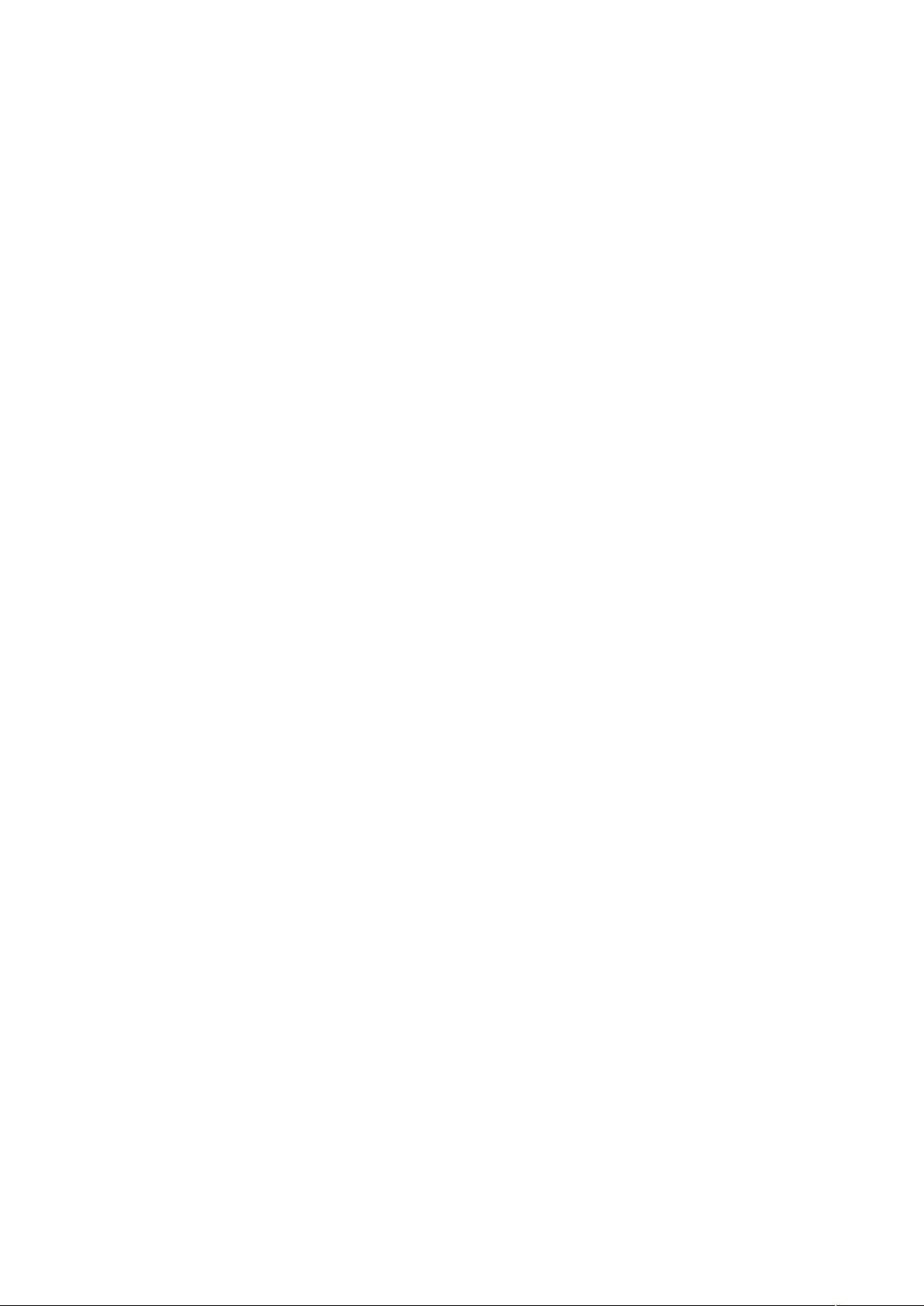
必须执行大量的本地主机与远程主机的数据报交换,才能确信 TCP/IP 的正确性。
按照缺省设置,Windows 上运行的 Ping 命令发送 4 个 ICMP(网间控制报文协议)回送请求,每个 32
字节数据,如果一切正常,你应能得到 4 个回送应答。
Ping 能够以毫秒为单位显示发送回送请求到返回回送应答之间的时间量。如果应答时间短,表示数据
报不必通过太多的路由器或网络连接速度比较快。Ping 还能显示 TTL(Time To Live 存在时间)值,你
可以通过 TTL 值推算一下数据包已经通过了多少个路由器:源地点 TTL 起始值(就是比返回 TTL 略大的
一个 2 的乘方数)-返回时 TTL 值。例如,返回 TTL 值为 119,那么可以推算数据报离开源地址的 TTL 起
始值为 128,而源地点到目标地点要通过 9 个路由器网段(128-119);如果返回 TTL 值为 246,TTL 起
始值就是 256,源地点到目标地点要通过 9 个路由器网段。
PING 命令参数详解
1、-a 解析计算机 NetBios 名。
示例:
C:\>ping -a 192.168.1.21
Pinging iceblood.yofor.com [192.168.1.21] with 32 bytes of data:
Reply from 192.168.1.21: bytes=32 time<10ms TTL=254
Reply from 192.168.1.21: bytes=32 time<10ms TTL=254
Reply from 192.168.1.21: bytes=32 time<10ms TTL=254
Reply from 192.168.1.21: bytes=32 time<10ms TTL=254
Ping statistics for 192.168.1.21:
Packets: Sent = 4, Received = 4, Lost = 0 (0% loss),Approximate round trip times in milli-seconds:
Minimum = 0ms, Maximum = 0ms, Average = 0ms
从上面就可以知道 IP 为 192.168.1.21 的计算机 NetBios 名为 iceblood.yofor.com。
2、n count 发送 count 指定的 Echo 数据包数。
在默认情况下,一般都只发送四个数据包,通过这个命令可以自己定义发送的个数,对衡量网络速度
很有帮助,比如我想测试发送 50 个数据包的返回的平均时间为多少,最快时间为多少,最慢时间为多少
就可以通过以下获知:
C:\>ping -n 50 202.103.96.68
Pinging 202.103.96.68 with 32 bytes of data:
Reply from 202.103.96.68: bytes=32 time=50ms TTL=241
Reply from 202.103.96.68: bytes=32 time=50ms TTL=241
Reply from 202.103.96.68: bytes=32 time=50ms TTL=241
Request timed out.
………………
Reply from 202.103.96.68: bytes=32 time=50ms TTL=241
Reply from 202.103.96.68: bytes=32 time=50ms TTL=241
Ping statistics for 202.103.96.68:
Packets: Sent = 50, Received = 48, Lost = 2 (4% loss),Approximate round trip times in milli-seconds:
Minimum = 40ms, Maximum = 51ms, Average = 46ms
从以上我就可以知道在给 202.103.96.68 发送 50 个数据包的过程当中,返回了 48 个,其中有两个由
于未知原因丢失,这 48 个数据包当中返回速度最快为 40ms,最慢为 51ms,平均速度为 46ms。
3、-l size . 定义 echo 数据包大小。
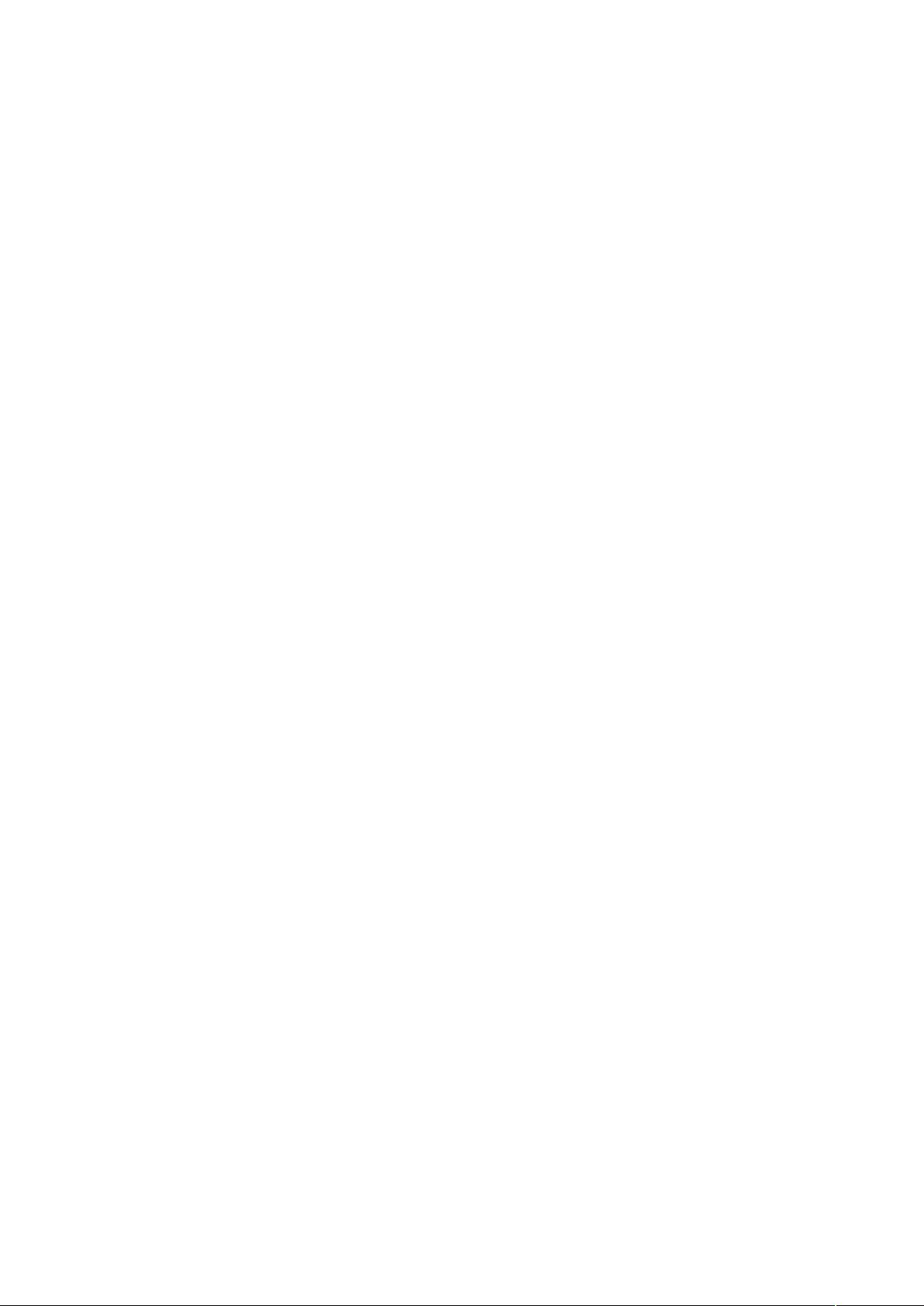
在默认的情况下 windows 的 ping 发送的数据包大小为 32byt,我们也可以自己定义它的大小,但有
一个大小的限制,就是最大只能发送 65500byt,也许有人会问为什么要限制到 65500byt,因为 Windows
系列的系统都有一个安全漏洞(也许还包括其他系统)就是当向对方一次发送的数据包大于或等于 65532
时,对方就很有可能当机,所以微软公司为了解决这一安全漏洞于是限制了 ping 的数据包大小。虽然微
软公司已经做了此限制,但这个参数配合其他参数以后危害依然非常强大,比如我们就可以通过配合-t 参
数来实现一个带有攻击性的命令:(以下介绍带有危险性,仅用于试验,请勿轻易施于别人机器上,否则
后果自负)
C:\>ping -l 65500 -t 192.168.1.21
Pinging 192.168.1.21 with 65500 bytes of data:
Reply from 192.168.1.21: bytes=65500 time<10ms TTL=254
Reply from 192.168.1.21: bytes=65500 time<10ms TTL=254
………………
这样它就会不停的向 192.168.1.21 计算机发送大小为 65500byt 的数据包,如果你只有一台计算机也
许没有什么效果,但如果有很多计算机那么就可以使对方完全瘫痪,曾做过这样的试验,当同时使用 10
台以上计算机 ping 一台 Win2000Pro 系统的计算机时,不到 5 分钟对方的网络就已经完全瘫痪,网络严
重堵塞,HTTP 和 FTP 服务完全停止,由此可见威力非同小可。
4、-f在数据包中发送“不要分段”标志。
在一般你所发送的数据包都会通过路由分段再发送给对方,加上此参数以后路由就不会再分段处理。
5、-i TTL 指定 TTL 值在对方的系统里停留的时间。
此参数同样是帮助你检查网络运转情况的。
6、-v TOS 将“服务类型”字段设置为 tos 指定的值。
7、-r count在“记录路由”字段中记录传出和返回数据包的路由。在一般情况下你发送的数据包是通过一
个个路由才到达对方的,但到底是经过了哪些路由呢?通过此参数就可以设定你想探测经过的路由的个
数,不过限制在了 9 个,也就是说你只能跟踪到 9 个路由,如果想探测更多,可以通过其他命令实现。
C:\>ping -n 1 -r 9 202.96.105.101 (发送一个数据包,最多记录 9 个路由)
Pinging 202.96.105.101 with 32 bytes of data:
Reply from 202.96.105.101: bytes=32 time=10ms TTL=249
Route: 202.107.208.187 ->
202.107.210.214 ->
61.153.112.70 ->
61.153.112.89 ->
202.96.105.149 ->
202.96.105.97 ->
202.96.105.101 ->
202.96.105.150 ->
61.153.112.90
Ping statistics for 202.96.105.101:
Packets: Sent = 1, Received = 1, Lost = 0 (0% loss),
Approximate round trip times in milli-seconds:
Minimum = 10ms, Maximum = 10ms, Average = 10ms
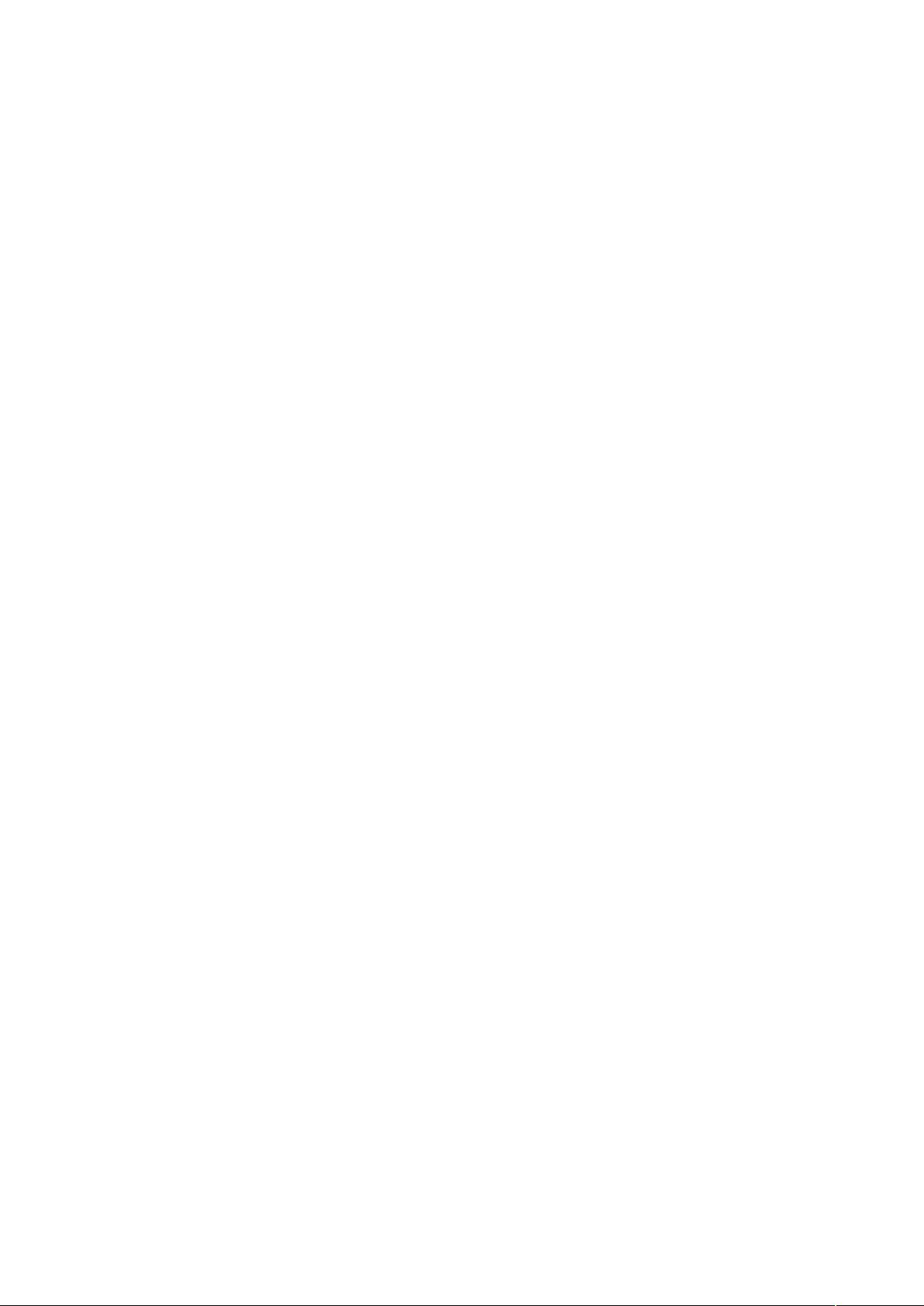
从上面我就可以知道从我的计算机到 202.96.105.101 一共通过了 202.107.208.187
,202.107.210.214 , 61.153.112.70 , 61.153.112.89 , 202.96.105.149 , 202.96.105.97 这几个路由。
8、-s count指定 count 指定的跃点数的时间戳。
此参数和-r 差不多,只是这个参数不记录数据包返回所经过的路由,最多也只记录 4 个。
9、-j host-list利用 computer-list 指定的计算机列表路由数据包。连续计算机可以被中间网关分隔(路由
稀疏源)IP 允许的最大数量为 9。
10、-k host-list 利用 computer-list 指定的计算机列表路由数据包。连续计算机不能被中间网关分隔(路
由严格源)IP 允许的最大数量为 9。
11、-w timeout指定超时间隔,单位为毫秒。
12、-t--连续对 IP 地址执行 Ping 命令,直到被用户以 Ctrl+C 中断。
ping 命令的其他技巧:
在一般情况下还可以通过 ping 对方让对方返回给你的 TTL 值大小,粗略的判断目标主机的系统类型是
Windows 系列还是 UNIX/Linux 系列,一般情况下 Windows 系列的系统返回的 TTL 值在 100-130 之间,
而 UNIX/Linux 系列的系统返回的 TTL 值在 240-255 之间,当然 TTL 的值在对方的主机里是可以修改
的,Windows 系列的系统可以通过修改注册表以下键值实现:
[HKEY_LOCAL_MACHINE\SYSTEM\CurrentControlSet\Services\Tcpip\Parameters]
"DefaultTTL"=dword:000000ff
255---FF
128---80
64----40
32----20
在网络没有问题,却无法 PING 通时可能有以下一些情况。
1.太心急。即网线刚插到交换机上就想 Ping 通网关,忽略了生成树的收敛时 间。当然,较新的交换机都
支持快速生成树,或者有的管理员干脆把用户端口(access port)的生成树协议关掉,问题就解决了。
2.访问控制。不管中间跨越了多少跳,只要有节点(包括端节点)对 ICMP 进行了过滤,Ping 不通是正常
的。最常见的就是防火墙的行为。
3.某些路由器端口是不允许用户 Ping 的。
还遇到过这样的情形,更为隐蔽。
1.网络因设备间的时延太大,造成 ICMP echo 报文无法在缺省时 间(2 秒)内收到。时延的原因有
若干,比如线路(卫星网时延上下星为 540 毫秒),路由器处理时延,或路由设计不合理造成迂回路径。
使用扩展 Ping,增加 timed out 时 间,可 Ping 通的话就属路由时延太大问题。
剩余17页未读,继续阅读
sammiww
- 粉丝: 0
- 资源: 7
上传资源 快速赚钱
 我的内容管理
收起
我的内容管理
收起
 我的资源
快来上传第一个资源
我的资源
快来上传第一个资源
 我的收益 登录查看自己的收益
我的收益 登录查看自己的收益 我的积分
登录查看自己的积分
我的积分
登录查看自己的积分
 我的C币
登录后查看C币余额
我的C币
登录后查看C币余额
 我的收藏
我的收藏  我的下载
我的下载  下载帮助
下载帮助

会员权益专享
最新资源
- RTL8188FU-Linux-v5.7.4.2-36687.20200602.tar(20765).gz
- c++校园超市商品信息管理系统课程设计说明书(含源代码) (2).pdf
- 建筑供配电系统相关课件.pptx
- 企业管理规章制度及管理模式.doc
- vb打开摄像头.doc
- 云计算-可信计算中认证协议改进方案.pdf
- [详细完整版]单片机编程4.ppt
- c语言常用算法.pdf
- c++经典程序代码大全.pdf
- 单片机数字时钟资料.doc
- 11项目管理前沿1.0.pptx
- 基于ssm的“魅力”繁峙宣传网站的设计与实现论文.doc
- 智慧交通综合解决方案.pptx
- 建筑防潮设计-PowerPointPresentati.pptx
- SPC统计过程控制程序.pptx
- SPC统计方法基础知识.pptx
资源上传下载、课程学习等过程中有任何疑问或建议,欢迎提出宝贵意见哦~我们会及时处理!
点击此处反馈



安全验证
文档复制为VIP权益,开通VIP直接复制
 信息提交成功
信息提交成功
评论0